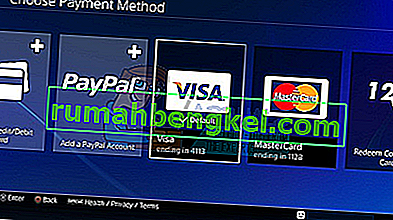Код помилки Weasel, безумовно, є одним із найвідоміших кодів помилок, який може виникати у користувачів під час гри у Destiny, і зазвичай це відбувається через втрату пакетів або розрив між домашньою мережею користувача та серверами Bungie. Звичайними причинами є насиченість Інтернет-провайдером або загальна скупченість Інтернету. Проблема також може бути спричинена несправним налаштуванням Wi-Fi або мобільної точки доступу.
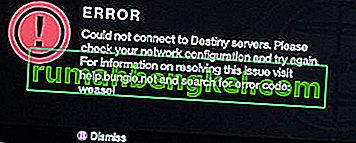
Рекомендується спробувати переключитися на дротове підключення до Інтернету, якщо для відтворення використовується Wi-Fi або мобільне з’єднання для передачі даних, і перевірте, чи проблема все ще не виникає. Якщо так, спробуйте дотримуватися набору рішень, представленого нижче.
Рішення 1: Замініть коаксіальний кабель та розгалужувач
Виявляється, проблему з цим кодом помилки спричинили люди, у яких погані коаксіальні кабелі та розгалужувачі, використовувані для підключення до Інтернету. У більшості випадків ці люди використовували кабельний Інтернет для гри, і виявляється, що проста їх заміна змогла вирішити проблему.
Якщо ви користуєтесь кабельним Інтернетом, і якщо ви не замінювали жодне обладнання вже більше декількох років, можливо, вам слід зв’язатися з техніком кабельної компанії або просто придбати та замінити кабелі та розгалужувач самостійно.
Рішення 2: Запрошення клану
Здається, проблему спричинила несправна система запрошення кланів, і це, мабуть, є основною проблемою для більшості людей, які борються з кодом помилки Ласки. Коли хтось запрошує вас до клану, цей час є найбільш вірогідним часом, коли виникає помилка. Переконайтеся, що у вас немає запрошень клану, які очікують на розгляд, щоб уникнути отримання цього повідомлення про помилку, доки команда Bungie не впорається з проблемою.
- Нехай адміністратор клану викине вас із клану, до якого ви приєдналися, щоб видалити запрошення та уникнути повідомлення про помилку.
- Альтернативний спосіб уникнути проблеми - перевірити на Bungie.net, чи є у вас новий запрошений клан на сторінці Членства. Якщо ви це зробите, приєднайтеся до клану, а потім негайно залиште його, щоб взагалі не отримувати повідомлення про помилку.

Рішення 3. Створіть новий обліковий запис PSN (лише для користувачів PlayStation)
Створення нового облікового запису PSN (PlayStation Network), схоже, допомогло користувачам з усього світу виправити код помилки, пов’язаний з Weasel, граючи у Destiny. Весь процес може здатися занадто простим, щоб налагодити роботу гри, але, здається, це один з єдиних способів нормально грати в гру, доки команда Bungie не вирішить проблему.
Передумовами для створення нового облікового запису PSN є те, що локальний користувач повинен бути підключений до облікового запису PlayStation Network (PSN), щоб грати в Інтернеті або купувати ігри та інший вміст із PlayStation Store.
- Запустіть PS4 і перейдіть до New User >> Create User or User 1 на екрані входу в PlayStation.
- Це має створити локального користувача на самій PS4, а не на обліковому записі PSN.
- Виберіть Далі >> Нове у мережі PlayStation? Створити рахунок> Зареєструватися зараз.
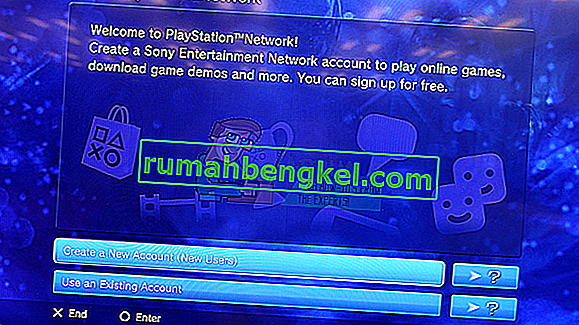
- Якщо ви виберете Пропустити, ви можете вибрати аватар та ім'я для вашого місцевого користувача та відразу грати в автономному режимі. Перейдіть до свого аватару на головному екрані PS4, щоб пізніше підписатись на PSN.
- Якщо ви вперше використовуєте цей PS4, перейдіть у Профіль користувача 1 на головному екрані PS4 і введіть свої дані та налаштування та виберіть Далі на кожному екрані.
- Якщо вам менше 18 років, коли ви вводите день народження, ви створите локального користувача для офлайн-гри, і вам доведеться попросити дорослого схвалити обліковий запис пізніше.
- Не вказуйте дату народження раніше, оскільки неправдива інформація суперечить Умовам використання PSN.
- Якщо вам більше 18 років і ви хочете використовувати свою кредитну або дебетову картку в PlayStation Store, переконайтеся, що введена тут адреса збігається з адресою виставлення рахунку вашої картки.
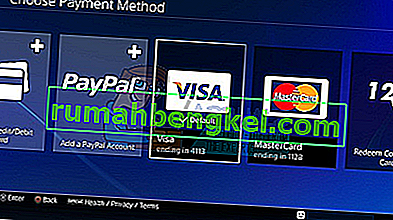
- Переконайтеся, що у вас є доступ до введеної адреси електронної пошти, оскільки вам потрібно буде її підтвердити.
- Створіть Інтернет-ідентифікатор та введіть своє ім’я та прізвище. Ваш Ідентифікатор в Інтернеті - це ваше загальнодоступне ім’я, яке побачать інші користувачі PSN.
- Виберіть налаштування Спільний доступ, Друзі та Повідомлення (три екрани). Вони призначені лише для вашого рахунку; вони не впливають на те, що побачать інші користувачі PS4.
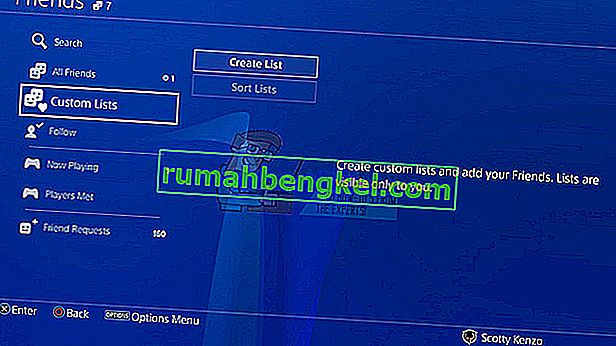
- Якщо вам менше 18 років, створення облікового запису закінчується тут, і ви можете попросити дорослого ввійти зі своїм обліковим записом, щоб дозволити доступ до PSN, або грати в автономному режимі, поки вони цього не роблять.
- Перевірте свою електронну адресу та натисніть посилання для підтвердження. Якщо ви не отримали електронного листа з підтвердженням облікового запису, перевірте папки зі спамом та небажаними повідомленнями.
- Якщо ви все ще не можете його знайти, виберіть Довідка, щоб змінити адресу електронної пошти, або попросіть нас надіслати електронне повідомлення повторно. Виберіть Увійти через Facebook, щоб пов’язати свої акаунти PSN та Facebook, або Зроби це пізніше.

- Тепер у вас є новий акаунт PSN, і ви можете використовувати його для тестування гри та перевірити, чи все ще на вашому комп’ютері з’являється код помилки Ласки.
Рішення 4. Від’єднайте програму Destiny від телефону
Здається, це вдалося для кількох користувачів, які повідомили, що від’єднання програми Destiny від їхнього облікового запису спрацювало саме для них. Додаток - це супутній додаток для смартфонів, який може виявитися корисним у багатьох випадках, але видається, що його видалення або від’єднання - це спосіб вирішити проблему.
- Увійдіть до Bungie.net, використовуючи метод автентифікації, який НЕ вилучається в кроках нижче.
- Перейдіть на сторінку Налаштування та натисніть «Облікові записи та зв’язування».

- Клацніть на “Від’єднати” поруч із методом автентифікації програми, щоб видалити його зі свого облікового запису.
- Крім того, ви можете просто видалити його зі свого смартфона, утримуючи його значок зі списку програм і перетягуючи його до кнопки видалення, якщо ви використовуєте Android.
- Якщо ви використовуєте iPhone, утримуйте одну з програм у меню, де знаходяться всі програми, і вони почнуть хитатися. На більшості з них з’являться маленькі кнопки «x», тому знайдіть Destiny і видаліть її, натиснувши кнопку «x» і підтвердивши свій вибір.
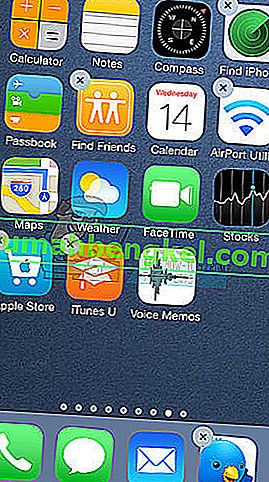
Рішення 5: Очистьте кеш-пам’ять Xbox One
Очищення кеш-пам’яті допомогло декільком людям впоратися з помилкою Weasel на Xbox One, і цей процес повинен виявитися дуже корисним. Однак переконайтеся, що всі ваші ігри синхронізовані в Інтернеті та створено резервні копії, оскільки цей процес може закінчити видаленням їх із вашої локальної пам'яті Xbox One. Є два способи видалити кеш-пам’ять на Xbox One:
- Натисніть і утримуйте кнопку живлення на передній панелі консолі Xbox, поки вона повністю не вимкнеться.
- Від'єднайте блок живлення від задньої панелі Xbox. Кілька разів натисніть і утримуйте кнопку живлення на Xbox, щоб переконатися, що живлення не залишилось, і це фактично очистить кеш.

- Підключіть силову цеглу і зачекайте, поки світло, розташоване на силовій цеглі, змінить свій колір з білого на оранжевий.
- Увімкніть Xbox, як зазвичай, і перевірте, чи не з’являється код помилки ласка, коли ви запускаєте Destiny або Destiny 2.
Альтернатива:
- Перейдіть до налаштувань Xbox One і натисніть Мережа >> Додаткові налаштування.
- Прокрутіть униз до альтернативної адреси Mac і виберіть опцію Очистити, яка з’явиться.

- Вам буде запропоновано вибрати дійсно зробити це, оскільки ваша консоль буде перезапущена. Відповідьте ствердно, і ваш кеш тепер слід очистити.
Примітка. Якщо ви користуєтеся PS4, спробуйте також очистити кеш-пам’ять і перевірити, чи це допомагає вашому випадку.
Рішення 6: Консолі PowerCycling
У деяких випадках проблема виникає через погані конфігурації запуску, і вона викликає саме цю помилку. Отже, на цьому кроці ми будемо повністю приводити в дію наші консолі, щоб позбутися цієї проблеми. Для того:
- Від'єднайте мережевий маршрутизатор та консоль від настінної розетки.

- Натисніть і утримуйте кнопку живлення на задній панелі маршрутизатора та на передній панелі консолі принаймні 15 секунд.
- Знову підключіть маршрутизатор і консоль і натисніть кнопку живлення, щоб увімкнути їх.

- Дочекайтеся надання доступу до Інтернету та перевірте, чи проблема не зникає.
Примітка: Також рекомендується змінити тип NAT на будь-якій консолі, в яку ви граєте, і ввімкнути для неї можливість підключення гри до своїх серверів. Крім того, спробуйте перевірити, чи увімкнено перехресне збереження для гри, якщо ви граєте на декількох консолях. Якщо нічого іншого не працює, спробуйте скористатися VPN і перевірте, чи проблему вирішено.